Dlaczego jeden z głośników w komputerze nie działa i jak rozwiązać problem?

Głośniki to wyrafinowany system akustyczny, który pozwala użytkownikowi zapewnić wysokiej jakości dźwięk i przyczynia się do maksymalnego zanurzenia się w atmosferę oglądanego filmu i słuchanej muzyki, a także pomaga osiągnąć realizm podczas grania w grę komputerową. Niestety czasami technika może się zawiesić i przestać działać. Powodów takiego załamania jest wiele.
Najważniejsze jest, aby zrozumieć, jak poważny jest problem, z którym musiałeś się zmierzyć. Może usterka nie jest tak niebezpieczna i możesz ją naprawić samodzielnie, a może warto skontaktować się z centrum wsparcia. Aby to zrobić, musisz dowiedzieć się, jakie są awarie.

Rodzaje usterek
Istnieją tylko dwa rodzaje awarii: awarie oprogramowania i awarie sprzętu.
- Awarie w programie. Główną przyczyną takiej awarii jest niewłaściwe przetwarzanie i przesyłanie danych przez radę roboczą. Poradzisz sobie z taką nieprzyjemną sytuacją samodzielnie, bez zbędnych kosztów materiałowych.
- Awarie sprzętu. Istota tego problemu polega na tym, że jeden lub więcej elementów urządzenia jest po prostu niesprawnych. Aby wykryć awarię, konieczna jest dokładna diagnoza. Nie możesz poradzić sobie z tym problemem samodzielnie, dlatego musisz skontaktować się z pomocą techniczną.


Diagnostyka
Użytkownicy rzadko spotykają się z tak nieprzyjemną sytuacją, gdy jedna kolumna gra, a druga nie. Najczęściej zawodzi cały system akustyczny, a dźwięk przestaje wydobywać się z dwóch głośników naraz.
Aby podjąć właściwą decyzję dotyczącą dalszych działań związanych z rozwiązywaniem problemów, warto zrozumieć, jaka usterka przytrafiła się Twojemu systemowi głośnikowemu.

Rozważmy najczęstsze rodzaje usterek.
- Wady zewnętrzne urządzenia i przewodów, które powstają w wyniku ich mechanicznego uszkodzenia. Jeśli przewód jest stale skręcony, może się strzępić lub mocno wyginać, co spowoduje jego wewnętrzne uszkodzenie.
- Złamanie samych głośników lub odejście od nich przewodów i mikroukładów. Możesz zobaczyć nominalny opór na korpusie urządzenia. Za pomocą multimetru należy zmierzyć rzeczywiste wskaźniki - jeśli różnią się od nominalnych, wykryto awarię i sam głośnik należy wymienić.
- W przypadku głośników przewodowych: nieprawidłowe podłączenie jednego z głośników do złącza USB. Należy upewnić się, że kabel oznaczony na zielono i odpowiedzialny za wyjście audio jest podłączony do odpowiedniego złącza w komputerze, oznaczonego tym samym kolorem. W przypadku urządzeń bezprzewodowych: brak parowania Bluetooth lub zbyt niski poziom naładowania baterii.
- Wnikanie ciał obcych, takich jak kurz, brud, a nawet kamienie do urządzenia. Brak odpowiedniej pielęgnacji głośników i komputerów często powoduje przerwy w ich pracy.


Tego typu awarie są najbardziej typowe dla awarii jednego z głośników. W przypadku poważniejszego uszkodzenia systemu lub oprogramowania nie będzie możliwe podłączenie całego systemu głośników.
Środki zaradcze
Sposób jego eliminacji zależy od rodzaju awarii sprzętu i stopnia jej złożoności: samodzielne rozwiązanie problemu lub skontaktowanie się z centrum serwisowym. Jeśli przyczyna jest nadal niejasna, możesz spróbować samodzielnie naprawić sytuację i podjąć szereg działań, które pomogą sprawdzić stan sprzętu jako całości.
- Sprawdzanie stanu głośników. Jeśli to możliwe, zaleca się podłączenie ich do innego komputera. Pojawiający się dźwięk będzie oznaczał, że głośniki są w dobrym stanie, a awaria jest związana z komputerem.

- Sprawdzenie stanu korpusu urządzenia oraz poprawności podłączenia przewodów. W przypadku wykrycia awarii sprzętu, a także fizycznego uszkodzenia kabla, należy je wymienić.

- Wyłączanie i włączanie głośników (jeżeli nie znaleziono zewnętrznych oznak złamania).

- Zapewnienie szczelnego połączenia przewodów z odpowiednimi złączami. Nawet niewielkie odchylenie może prowadzić do utraty dźwięku. Jeśli mówimy o bezprzewodowym systemie głośników, to sprzęt jest wyszukiwany na komputerze i sparowany z nim.

- Czyszczenie mechaniczne wszystkich elementów wyposażenia, zwłaszcza głośników - wytrzyj wszystkie elementy suchą szmatką.

- Ustawienie dźwięku... Czasami dochodzi do przerw w pracy komputera i utraty ustawień, czego efektem jest minimalny dźwięk lub nawet wyciszenie dźwięku. Poniższa procedura pomoże w rozwiązaniu problemu.
- Zaloguj się do "Panelu sterowania".
- Wybierz „Dźwięk”.
- Wybierz ikonę „Głośniki” i otwórz ich „Właściwości”.
- Jeśli komputer poprawnie wyświetla sprzęt dźwiękowy, to w komórce „Kontroler” pojawi się nazwa jego producenta.
- Wartość „Enabled” powinna znajdować się pod blokiem „Aplikacja urządzenia”.
- Bez zamykania poprzedniej karty musisz przejść do sekcji „Poziomy”, aw bloku „Dynamika” ustawić wskaźniki na 90%.
- Otwórz zakładkę „Zaawansowane”. Uruchom „Test”, podczas którego powinna zabrzmieć krótka melodia.
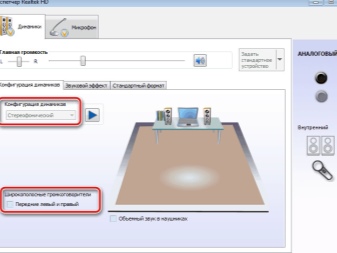
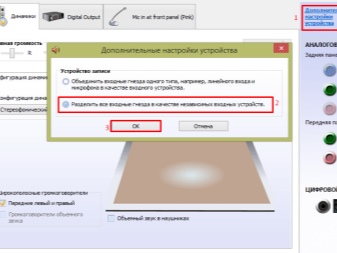
- Ustawienie sterownika. Aby zapewnić prawidłowe działanie sterownika, następującą procedurę.
- "Panel sterowania".
- "Menadżer urządzeń".
- Wybierz opcję „Dźwięki, gry i urządzenia wideo”, klikając dwukrotnie lewym przyciskiem myszy.
- W wyświetlonym menu wybierz ustawienie „Aktualizuj sterowniki” prawym przyciskiem myszy.
- W wyświetlonym oknie dialogowym kliknij „Wyszukaj automatycznie zaktualizowane sterowniki”.
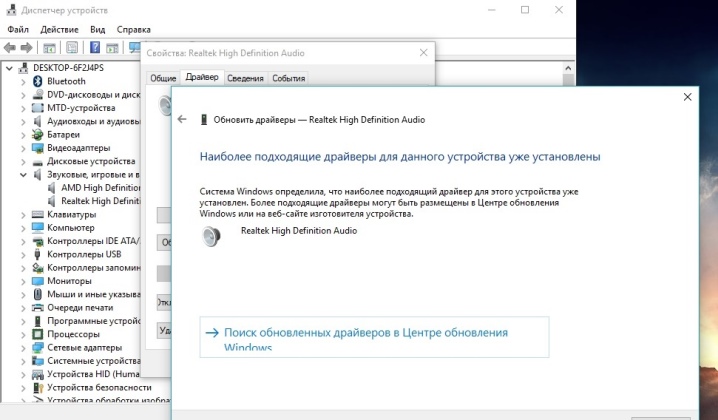
- Skanowanie komputera w poszukiwaniu wirusów. Czasami wirusy mogą przewrócić ustawienia komputera i głośniki przestają działać. Jeśli program antywirusowy jest zainstalowany, musisz przeprowadzić pełne skanowanie komputera w poszukiwaniu zagrożeń, jeśli nie, zainstaluj go.
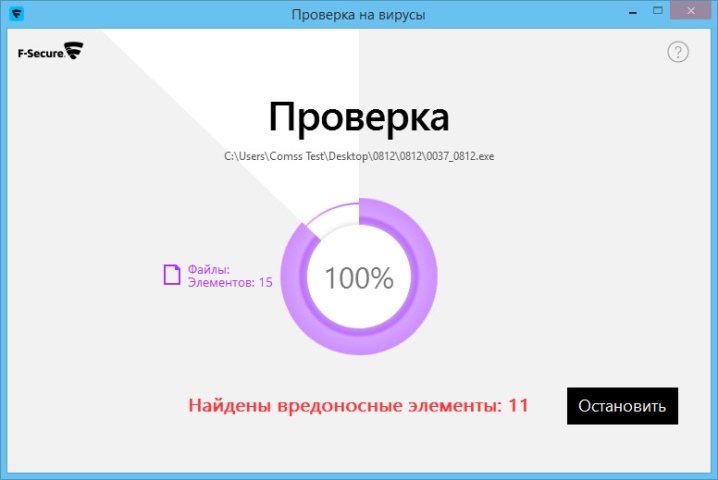
- Ponowne uruchomienie komputera... Często ta prosta manipulacja pomaga przywrócić dźwięk.
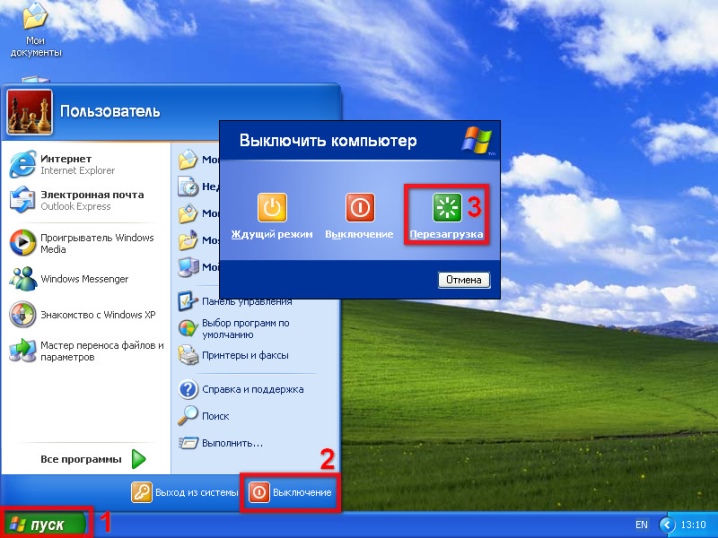
Jeśli powyższe kroki nie mogły pomóc, powinieneś zwrócić się o pomoc do specjalistów.
Zobacz poniżej więcej szczegółów.













Komentarz został wysłany pomyślnie.